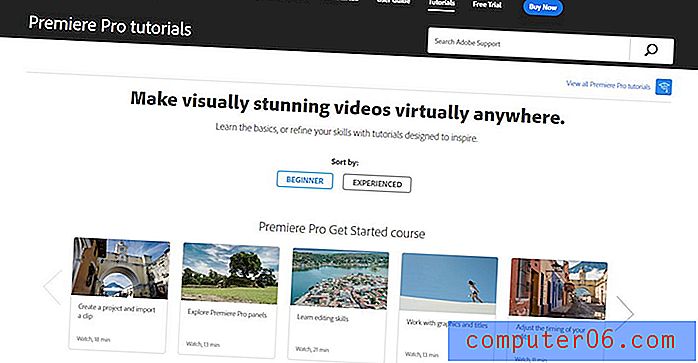Video voogesitamine iTunes 11-ga Macis
Sisu ostmine iTunesist on lihtne viis, kuidas pääseda sellele juurde kõigis oma seadmetes. Ükskõik, kas see on Apple TV, iPhone või iPad, kui teie Apple ID-ga on seadistatud, pääsete juurde oma sisule. Kuid mõnikord soovite vaadata telesaadet või filmi ilma seda alla laadimata. Õnneks saab seda teha teie Mac-arvuti iTunes'is.
Vaadake iTunes'i filmi või telesaadet ilma seda alla laadimata
Armastan Apple TV-d selle võime eest voogesitada iTunesi sisu otse teie telerisse, kuid see pole ainus seade, mis võimaldab teie iTunes'i sisule pilves niimoodi juurde pääseda. Nii et lugege allpool, et saada teada, kuidas iTunes'i sisu arvutisse voogesitada.
1. samm: klõpsake dokis iTunes'i ikooni.

2. samm: klõpsake ekraani ülaosas iTunesil, seejärel klõpsake nuppu Eelistused .
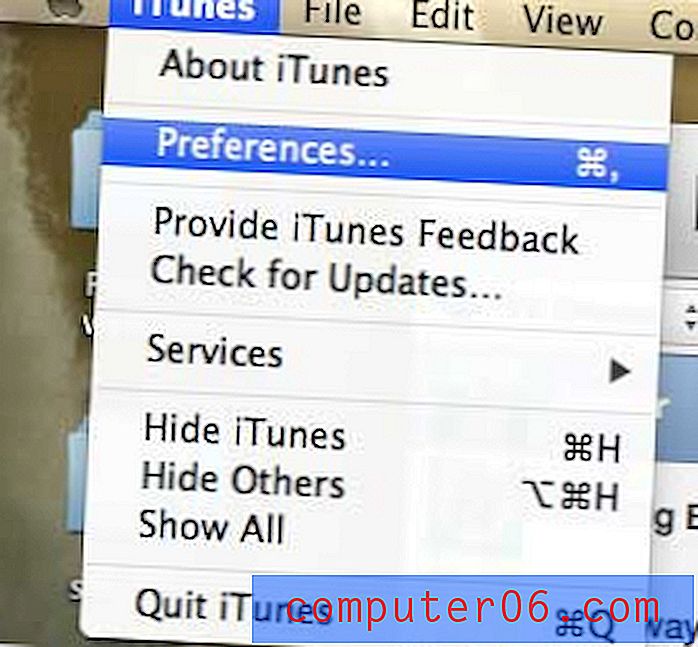
3. samm: klõpsake akna ülaosas suvandit Store .
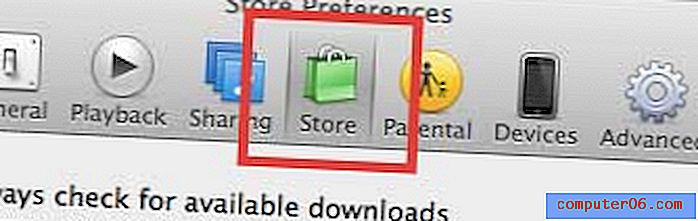
4. samm: märkige pilveostudes kuva iTunes iTunes vasakul, seejärel klõpsake nuppu OK .
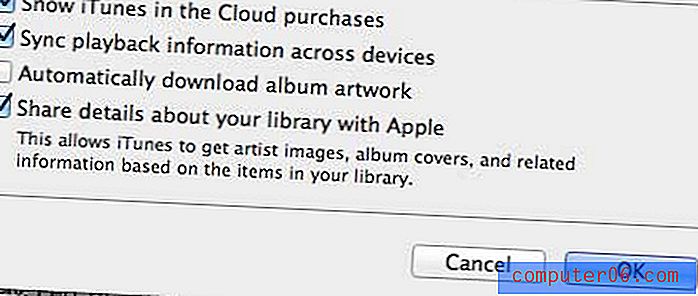
5. samm: valige iTunes'i akna paremas ülanurgas suvand Library .

6. samm: klõpsake akna vasakus ülanurgas rippmenüül Meediumitüüp ja seejärel valige suvand Telesaated või Filmid .
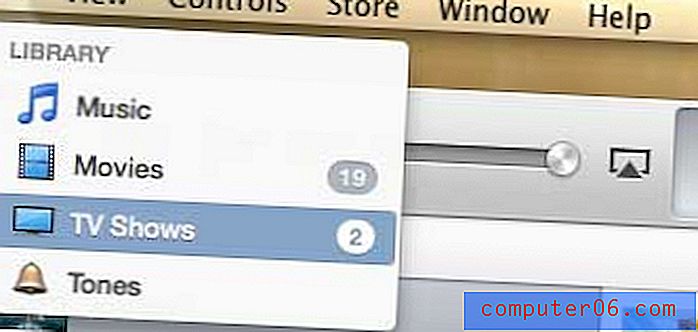
7. samm: valige saade või film akna vasakust servast.
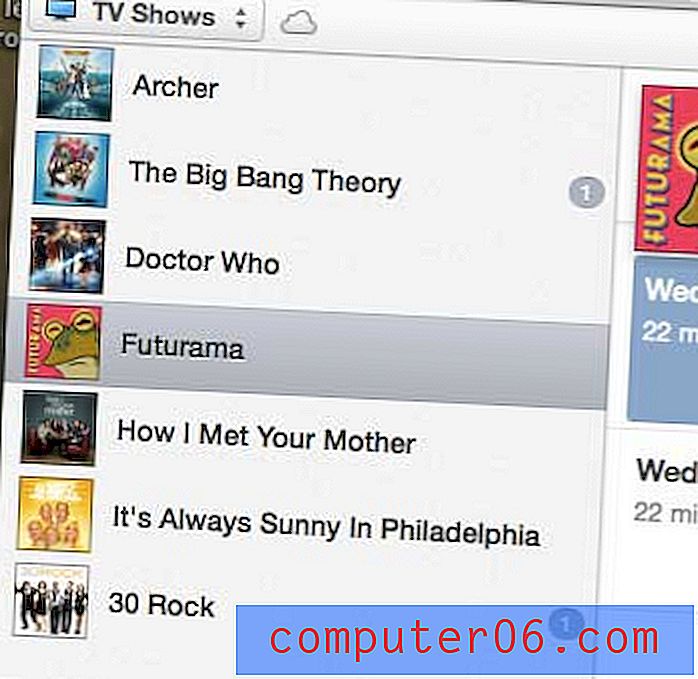
8. samm: leidke saade või film, mille pilveikoon asub sellest paremal, ja siis voogesituse alustamiseks topeltklõpsake sellel videol. ÄRGE klõpsake siis pilvnupul. Sellega alustatakse video voogesituse asemel teie arvutisse allalaadimist.
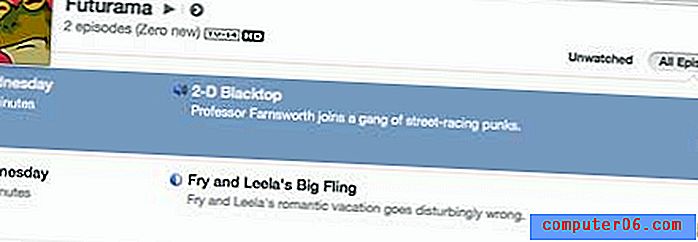
Voogesitus on hea mõte, kui teie kõvaketta ruumi on vähe. HD-filmid ja telesaated võivad olla mitu GB, mis täidavad teie kõvaketta kiiresti. Kuid kui soovite oma faile alla laadida, saate neid alati välisele kõvakettale hoida. Sel eesmärgil saate Amazonist osta taskukohase hinnaga 1 TB kõvaketta.
Sellest artiklist leiate teavet selle kohta, kuidas volitada oma arvutit oma Apple ID-ga ostetud meediumile juurde pääsema.